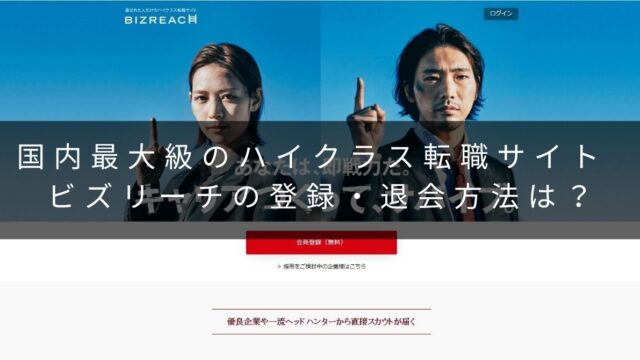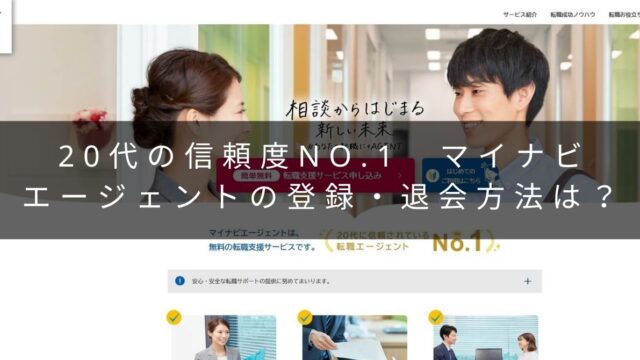この記事ではジョブクル転職を退会したいのに、辞め方がわからなくて困っている人にジョブクル転職の退会方法を説明します。
転職活動が終了して個人情報などを残したくない人や、ジョブクル転職のアプリが自分に向いていなかった人は、ぜひ退会時の参考にしてください。
ジョブクル転職の辞め方はわかりにくい??
ジョブクル転職に限らず転職サイトなどの会員登録が必要なサービスは、退会方法を複雑にしたり、退会画面を見つけにくくしています。
広告などを使い獲得した会員を手放したくないので、気持ちはわかりますがユーザーから見ればちょっと迷惑ですよね。
個人的にはジョブクル転職の退会画面は少しわかりにくいかと思います。
以下に理由を記載します。
- 退会ボタンまでの階層が深い(操作が多い)
- 退会ボタンを見つけにくくしている
- 「退会」ではなく「ログアウト」の誤操作を期待しているボタン配置
以上がジョブクル転職の退会方法を複雑にしている3点です。
これからジョブクル転職の退会方法を説明していきますが、上記3点を意識して操作方法をご確認いただければと思います。
退会前に確認!退会後にできなくなること
ジョブクル転職を退会してしまうとキャリアアドバイザーへの相談内容や、一部の求人は二度と確認できなくなります。
キャリアアドバイザーとのやり取りで得た有益な情報は、スクショを撮るなどしてスマホに残しておきましょう。
応募完了していない求人は退会後、確認できない
もう一つ大事なのが、求人情報です。
ジョブクル転職では、求人に対して基本的に「気になる」「応募依頼」「見送り」という3つの操作を行えますが、「応募完了」していない求人は、退会してしまうと二度と確認できません。
退会後に確認できる求人情報は「応募完了後の求人」のみであり、応募状況を確認するためには該当求人が掲載されている転職サイトで確認を行う必要があります。
そのため、ジョブクル転職を退会する際には自分がどの転職サイトの求人に応募完了したのかを把握しないといけません。
※登録した転職サイトや応募完了した求人の確認方法は後ほど説明します。
※オファー求人の詳細については別記事で説明します。
- キャリアアドバイザーとのやり取りで必要なものを保存する
- 応募完了できていない求人を確認する
- 応募完了した求人がどこの転職サイトの求人かを確認する
- オファー求人の企業担当者のやり取りを確認する
以上を確認し、問題なければ退会に進みましょう。
ジョブクル転職の退会方法
ジョブクル転職の退会方法は、以下の5ステップです。
- マイページへ移動する
- 設定画面に移動する
- ログアウト画面へ移動する
- 退会画面へ移動する
- 退会処理ボタンをタップする
「②設定画面に移動する」、「④退会画面に移動する」以外は特に迷うポイントはないと思います。
それでは実際の画面を参考に説明していきます。
マイページへ移動する

アプリを開いたときに画面下部に表示される「マイページ」という人型のアイコンをタップします。
マイページからアプリの設定画面へ移動する

マイページに移動したら、画面右上に表示される「歯車のアイコン」をタップします。歯車のアイコンをタップすることで、アプリの設定画面に移動することができます。
ログアウト画面へ移動する
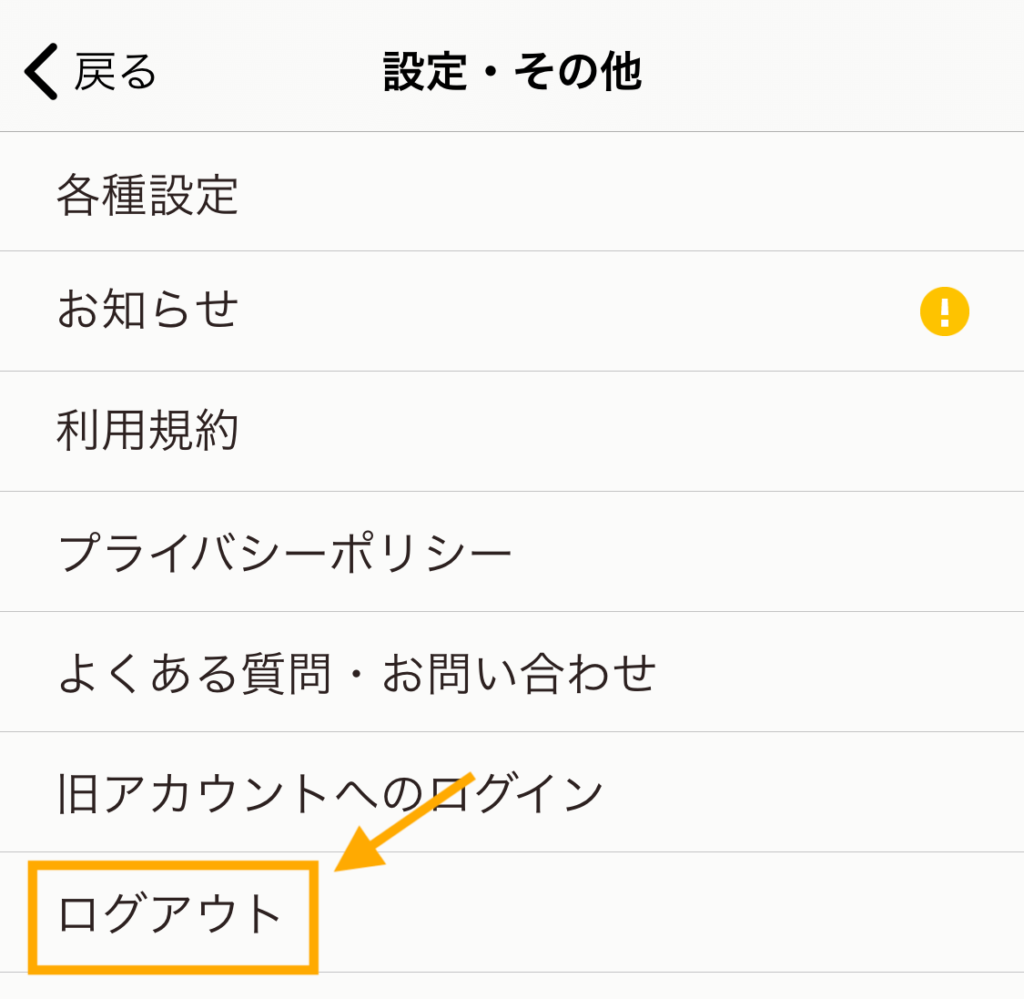
設定画面に表示されている項目の一番下にある「ログアウト」を選びます。次のログアウト画面に移動したときは、大きく表示されている「ログアウト」ボタンをタップしないように気をつけましょう。
ログアウト画面から退会画面へ移動する

ログアウト画面には、画面右下に、「退会はこちら」というテキストが表示されています。ここがタップ可能なので、ここをタップして退会画面に移動しましょう。
退会処理ボタンをタップする

退会画面の「退会処理を行う」のボタンをタップしましょう。

「退会処理を行う」のボタンをタップすると、確認ポップアップが表示されるので「OK」をタップします。

上記画像のように、「退会しました」のポップアップが表示されたら退会完了です。
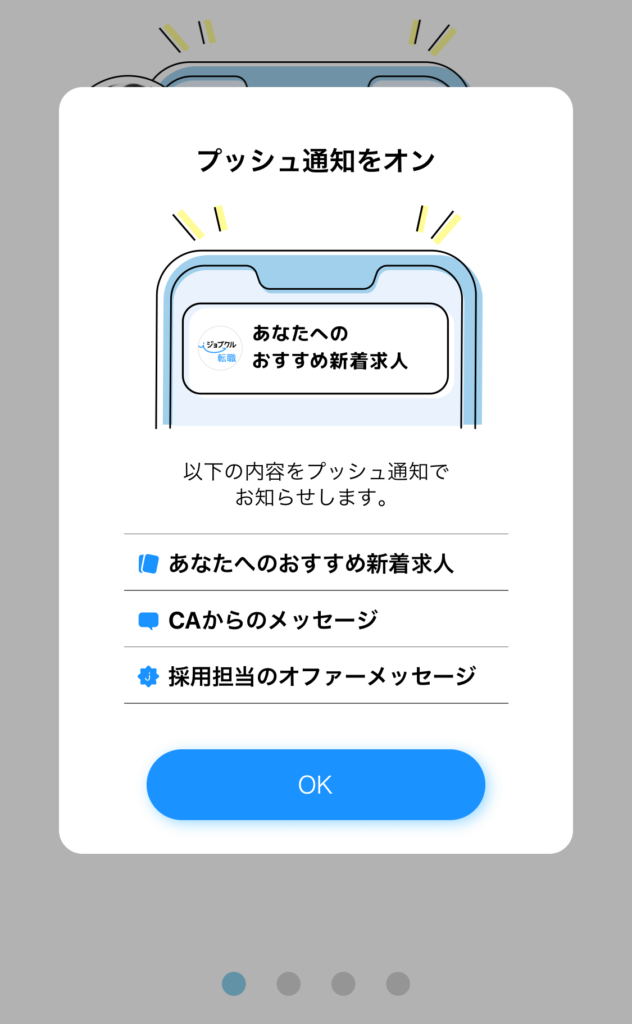
退会後にアプリを開いたときは、上記画像のようなインストール直後の画面表示になります。
今まで確認できていた情報は、アプリ内から確認できなくなっています。「退会しなければよかった・・・」と後悔しないように、これから説明する注意点に気をつけてください。
退会時の注意点
すでに説明した通り、退会するとできなくなることがあります。
そのため、退会時には以下に注意してください。
アカウント復帰はできません
会員登録時に作成したアカウントは、退会してしまうと二度と復帰できません。
サポートに問い合わせても「退会後のユーザー情報はすべて削除されています」と言われてしまいます。
次の転職時にアカウントを再利用したい場合や、キャリアアドバイザーとの相談内容や今まで確認した求人内容を確認したい場合は退会しないことをおすすめします。
ジョブクル転職で登録した転職サイトを確認しておく
ジョブクル転職に登録した会員情報を使って登録した転職サイトは、アプリ内の「レコメンド」から確認できます。

画面タブのレコメンドタブをタップ。

「応募依頼」をタップすると、「転職サイト登録状況」というボタンがでてきます。
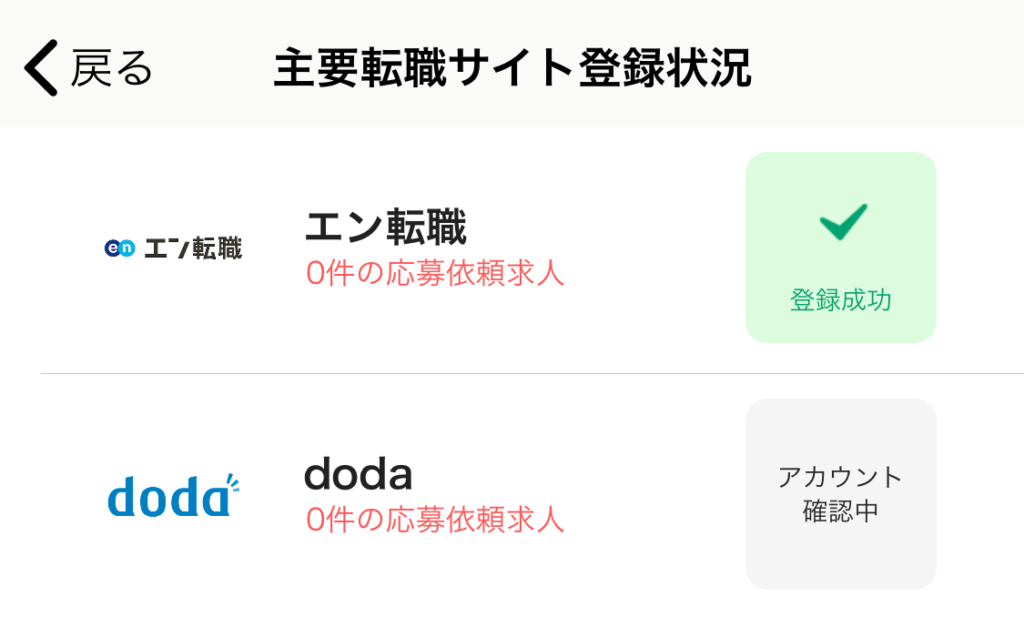
「転職サイト登録状況」をタップすると、転職サイトの登録状況を確認できます。「登録成功」と表示されているサイトが、現在会員登録しているサイトです。
以下に、転職サイト確認の流れをまとめます。
- 「レコメンド」をタップ
- 「応募依頼」をタップ
- 応募依頼求人確認画面の「転職サイト登録状況」をタップ
- 転職サイトの並びから「登録成功」がついているサイトを確認
ジョブクル転職を使って登録した転職サイトを確認したら、転職サイトにログインすることができるか試してみましょう。
また、念の為応募完了した求人が転職サイト側で確認できるかを確かめておくことをおすすめします。
応募済み求人確認方法

- 「レコメンド」をタップ
- 「応募済み」をタップ
「レコメンド」をタップ後に「応募済み」のタブをタップすると、応募完了した求人を確認できますので転職サイトと併せて確認しておきましょう。
気になるをした求人は再確認しよう

応募依頼できていない求人に関しては、「気になる」の状態で止まっている求人と、
「見送った」求人の2つがあります。特に「気になる」をした求人は応募し忘れている可能性もあるので確認しておきましょう。
気になる求人確認方法
- 「レコメンド」をタップ
- 「気になる」をタップ
求人に応募したい場合は、並んでいる求人をタップして、求人詳細の画面に移ることで応募依頼を送ることができます。
見送った求人確認方法
- 「レコメンド」をタップ
- 「フォルダ」のアイコンをタップ
見送った求人のほとんどは掲載終了しているものが多いと思いますので、確認する必要がないかもしれませんが念の為確認しておきましょう。
オファー求人や企業担当者とのやり取りも忘れずに
ジョブクル転職には、「オファー求人」という企業担当者からのスカウトのような求人があります。
この求人の特徴は、応募完了(企業とのマッチング)後に企業担当者と直接メッセージをやり取りできることです。
ジョブクル転職を退会してしまうと、この企業担当者とのやり取りも確認できなくなりますので確認しておきましょう。
オファー求人確認方法

画面下部にある「オファー」ボタンをタップ
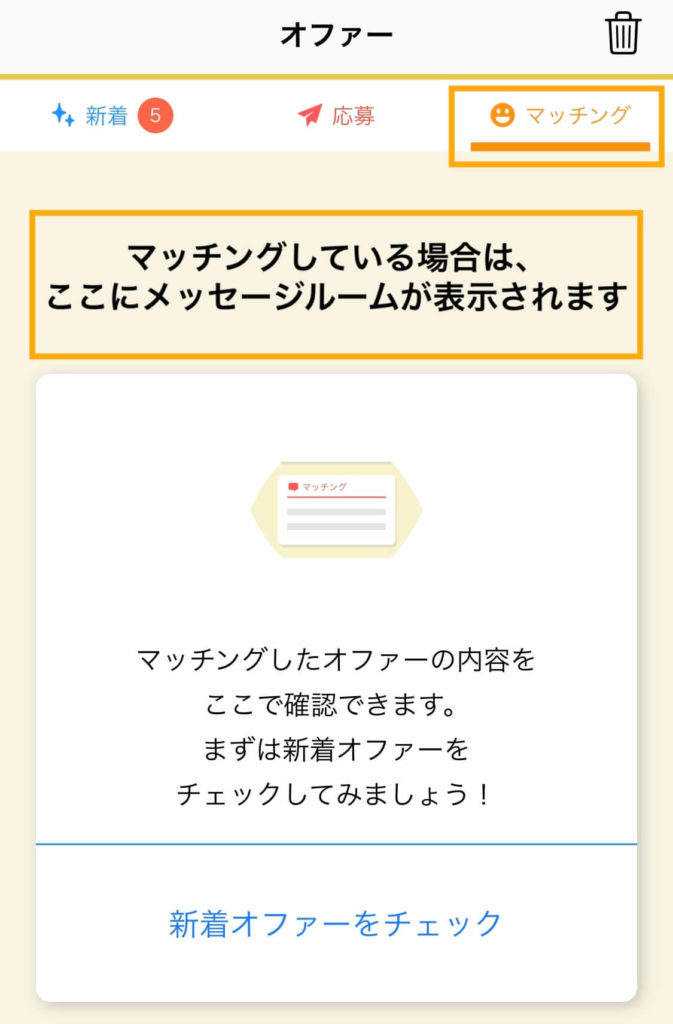
オファー画面で、「マッチング」タブをタップすることで、企業とのやり取りを確認できるメッセージルームが表示されます。
- 「オファー」をタップ
- 「マッチング」のタブをタップ
- 企業とのやり取りが発生している場合「メッセージルーム」をタップ
オファー求人にマッチングが発生しているということは、それだけその企業があなたに興味を持っているということなので、退会前に確認しておきましょう。
ログアウトボタンに注意

ジョブクル転職では退会画面に移動する前に、目立つように「ログアウト」ボタンが設置されています。
目立っているのでついつい押してしまいそうになりますが、ログアウトしてしまうと再度ログインする必要がありますのでご注意ください。
サポートへの問い合わせでは退会できない

マイページから歯車アイコンをタップすると、「よくある質問・お問い合わせ」という項目が表示されます。
そこをタップすると、「Q&A」のようなページに遷移するのですが、ページを一番下までスクロールすると、「メールで問い合わせる」というボタンがあります。
ここから、ジョブクル転職を運営している企業へお問い合わせメールを送ることができるのですが、退会手順の説明が記載されたメールが返信される結果となります。
会員退会はユーザーの退会意思を明確にする必要がありますので、結局は自分で退会操作を行う必要があります。
操作方法がわからない場合は、ぜひこの記事を参考に行ってみてくださいね。